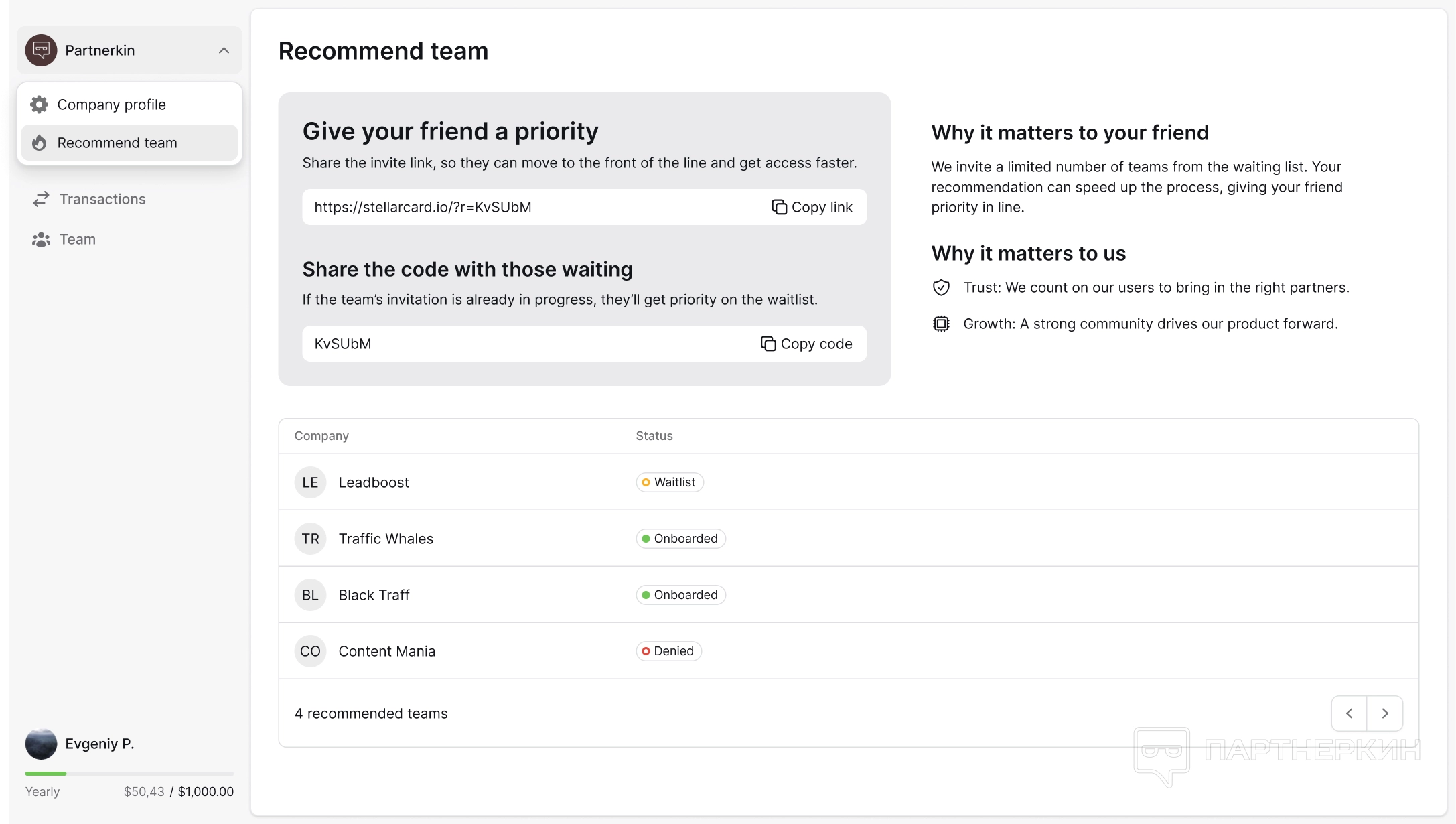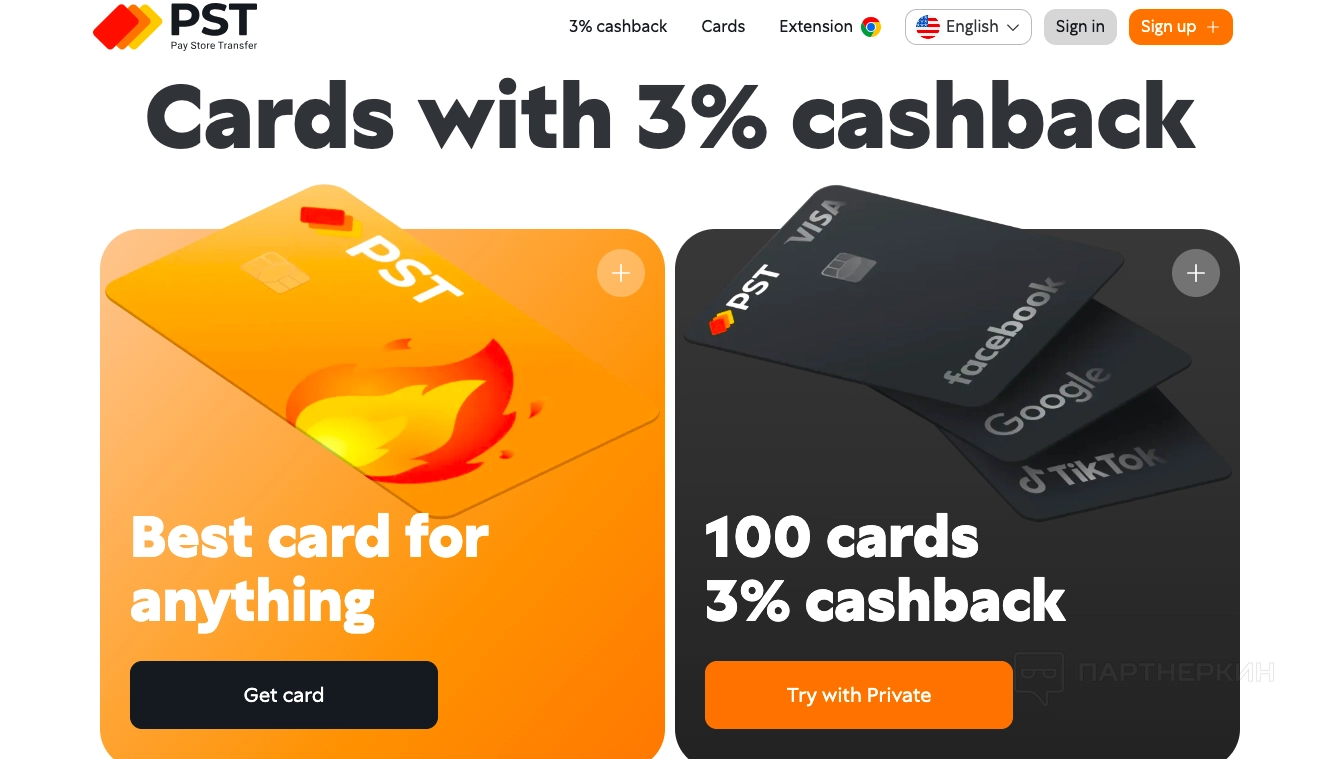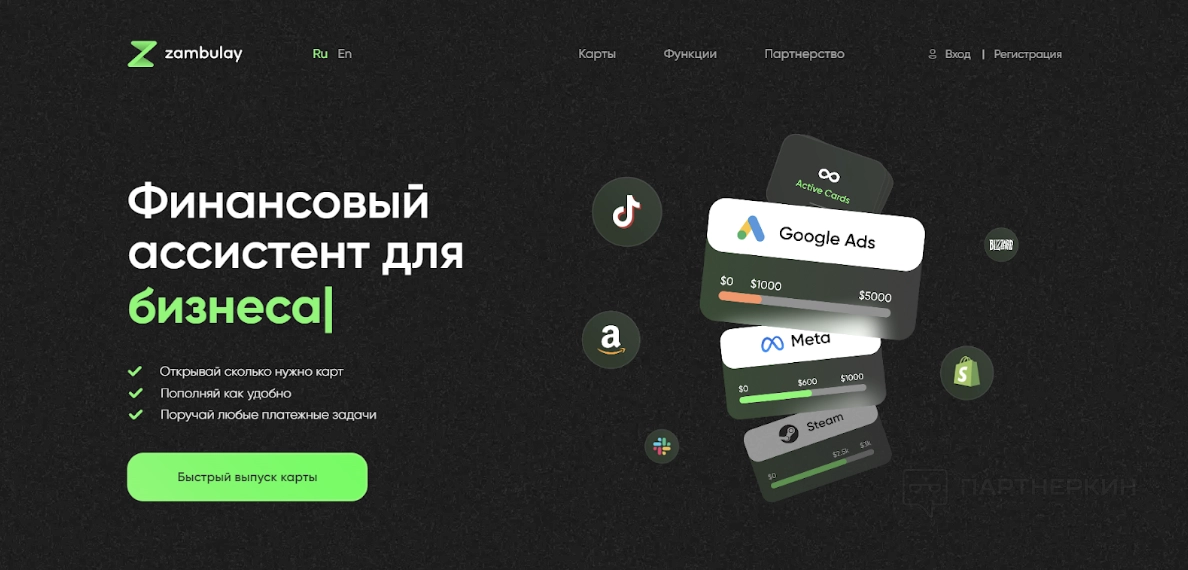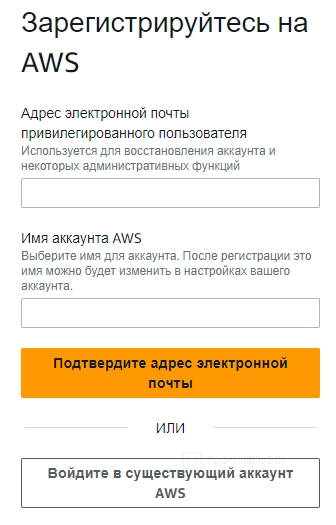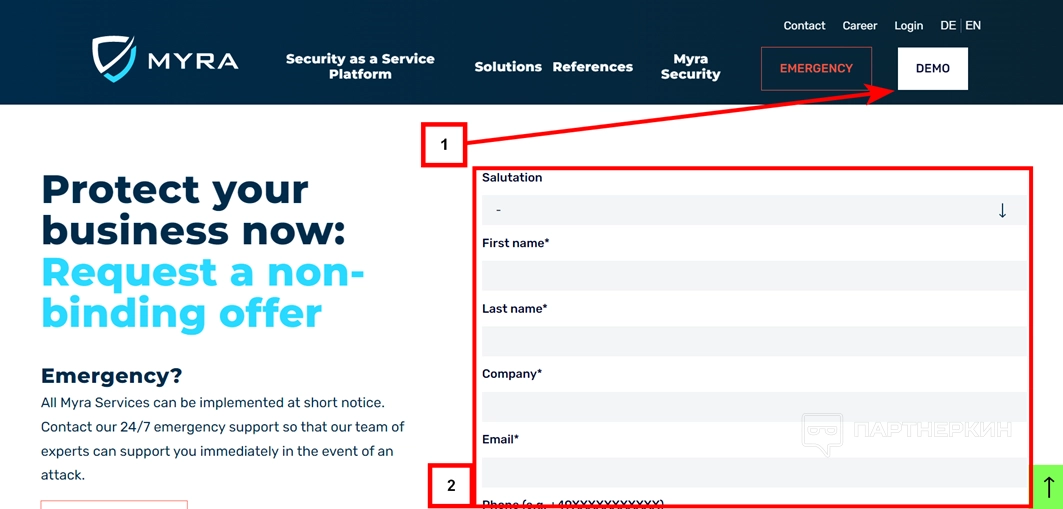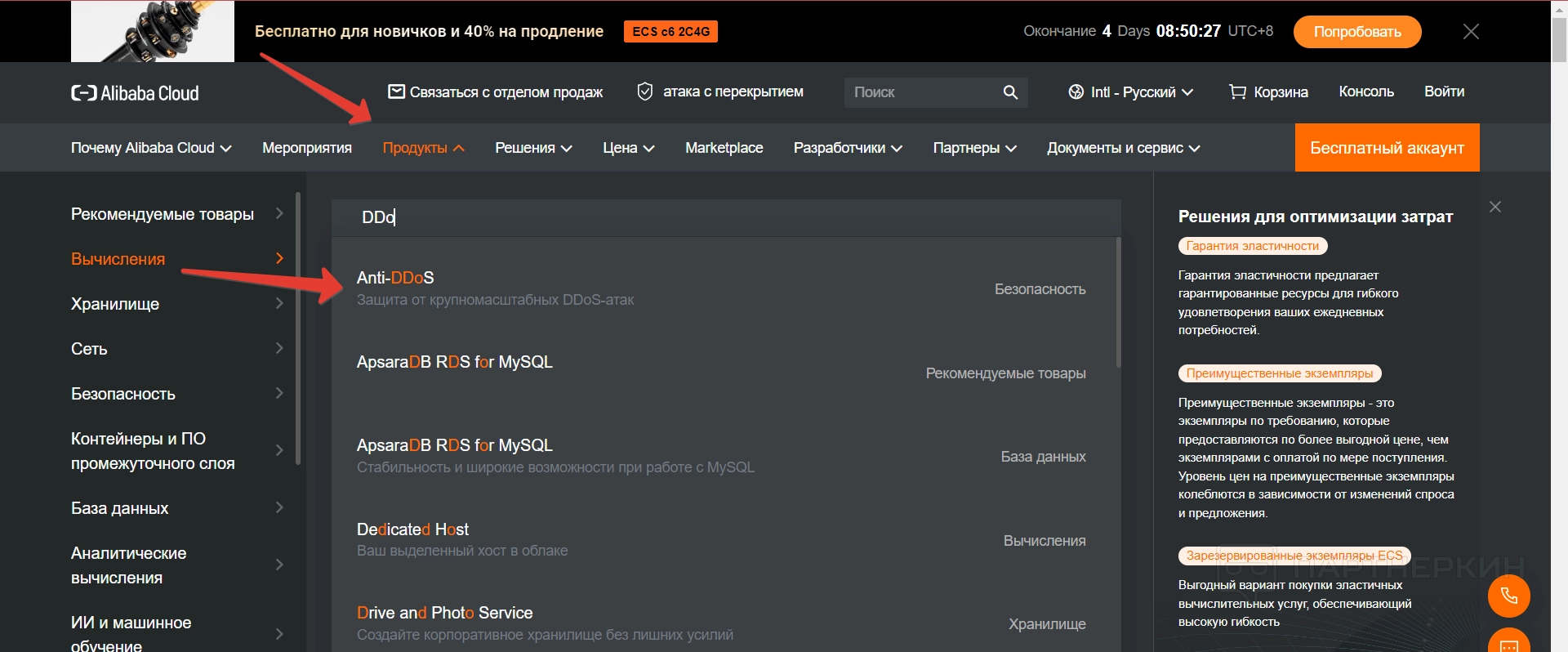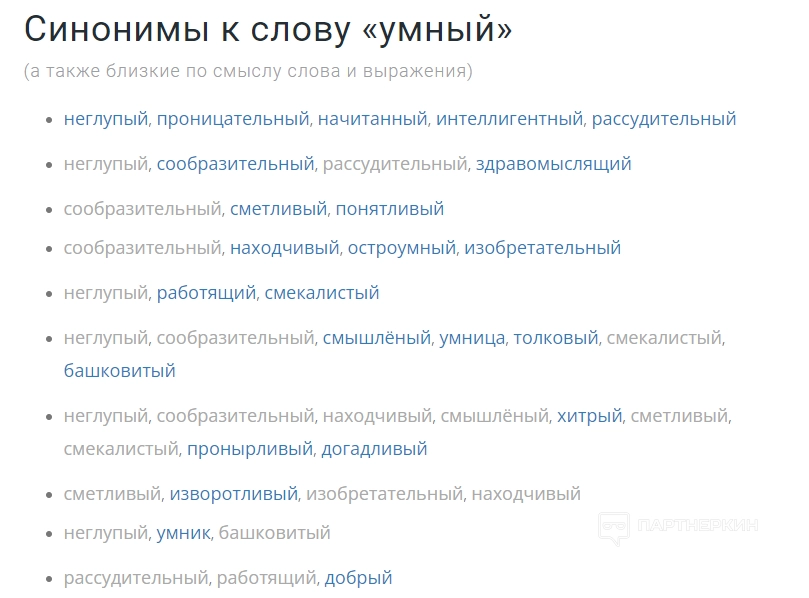Robochat

Возможности сервиса
С 2016 года проект привлек более 300 000 пользователей. Всего было создано более полумиллиона ботов. Одним из ключевых преимуществ
Функционал сервиса:
- простой конструктор для настройки чат-ботов;
- выбор шаблонов для конкретных задач (например, прием платежей или рассылка писем);
- сегментация клиентов по категориям;
- полный контакт с клиентами;
- сбор заявок и конвертация лидов в продажи (автоматические воронки продаж).
Сервис

Как используют Robochat.io
Благодаря конструктору чат-ботов, бизнесы и сообщества могут значительно улучшить свою онлайн-коммуникацию, повысить эффективность взаимодействия с клиентами и подписчиками. Также платформа увеличивает общую репутацию и видимость своих профилей в социальных медиа.
Для каждой сферы деятельности
- Маркетологи. Используют сегментацию аудитории через теги. Этот инструмент позволяет распределить пользователей по группам и работать с каждой из них отдельно.
- Эйчары. Подключают чат-бота для обработки откликов на вакансии, онбординга новичков компании, обучения персонала, упрощения регламентов.
- Менеджеры. Настраивают реакцию бота на ключевые слова, запросы и определенные события. Бот выполняет действия в ответ на подписку и отписку от сообщества, первое сообщение пользователя, отправку файлов.
-
Эксперты. Обращаются к
Robochatдля запуска автоворонок продаж и построения личного бренда. Можно продавать онлайн-курсы, книги, авторские методики и так далее.
-
Руководители компаний. Используют конструктор
Robochatдля ускорения бизнес-процессов и личной эффективности. Чат-бот автоматически собирает статистику взаимодействий и подписную базу. Он может принимать на себя стандартные вопросы пользователей.

Личный кабинет
Интерфейс
В целом личный кабинет
- Мои проекты. Создание и управление чат-ботами. Включает шаблоны и боковое меню (Мои проекты, Последние созданные проекты, Избранные, Архивы).
- Тарифы и оплата. Подключение чат-ботов к проектам, согласно подписке. Здесь можно менять тарифный план, добавлять (удалять) новые банковские карты и выбирать услуги.
- Руководство. Это энциклопедия, которая поможет разобраться с работой сервиса.
- Центр знаний. Расширенная система помощи. Открывает разделы, которые могут помочь разобраться в конкретной проблеме.
-
Иконка «Колокольчик». Уведомления от системы
Robochat.
- Дополнительное меню. Дублирование некоторых опций. Можно использовать, когда пользователь находится не в главном меню. Быстро возвращает в любую точку сайта.
Создание нового проекта
Это самый простой способ добавление чат-бота. Можно создать проект с нуля. Минусом является то, что данный способ не подходит для новичков. Так как все команды придется настраивать самостоятельно.
Для добавления нового проекта выполните следующие действия:
1. Откройте меню «Мои проекты».

2. Нажмите на кнопку «Новый проект».

3. Под новым проектом появится статус «Нет подключенных к боту проектов». Откройте его.

4. Выберите «Новый сценарий».
5. Когда сценарий будет создан, нажмите на него.
Откроется конструктор. Поле с сеткой — это рабочая среда. Сюда можно добавлять и настраивать сценарии.

В конструкторе работают следующие переменные:
- Сообщение. Служит шагом для отправки пользователю контента. Будь то текстовое сообщение, файл или клавиатура для навигации.
- Действия. Один из важнейших инструментов для изменения информации в карточке пользователя, отправки уведомлений и совершения других фоновых действий.
- Ключевые слова. Шаг для указания команд, после ввода которых бот начнет запуск указанной цепочки.
- Запуск сценария. Шаг для перемещения пользователя с одного сценария на другой.
- События. Шаг для указания событий, после которых бот начнет запуск указанного шага.
- Условие. Это настройка определенных сценариев. Например, когда нужно направить пользователя по разным событиям.
- Таймер. Отладка следующего сообщения на нужный период.
- Рандом. Шаг для разделения пользователей бота на разные группы для проведения A/B тестирования (для выявления текста / названия кнопок с наиболее высокой конверсией) или добавления элемента случайности, удачи.
Шаблоны
Создавать сценарий бота с нуля не обязательно. Можно выбрать один из шаблонов. Это ускорит процесс и поможет новичку разобраться с переменными.
У
-
Принятие платежей. Продажа услуг и товаров в боте. Можно принимать платежи на свой кошелек Киви или ЮМани с помощью интеграции с
Robochat.
- Меню с кнопками. Пример бота с небольшим меню. Включает оформление заказа, информацию о компании и подписку на рассылки.
- Подписка на рассылки. Решение для сообществ, которые желают разделить рассылки на несколько тем и давать пользователям возможность подписаться на любую из них.
- Тест с баллами. Состоит из пяти вопросов с подсчетом баллов.
- Автоворонка. Пример для туристического агентства по продаже тура в Итальянские Альпы.
- Сбор заявок. Простое решение для сортировки контактной информации пользователя с сохранением ее в переменные и отправки уведомления администратору.
Внимание! Все шаблоны можно менять. Например, удалять или добавлять переменные.
Подключение бота к проекту
Особенность сервиса заключается в том, что все шаги можно выполнить в любой момент. Таким образом происходит подключение бота к проекту. Это можно сделать до или после создания чата в конструкторе.
Процесс подключения следующий:
- Откройте страницу с вашими проектами и выберите, к какому варианту будет подключаться ваш бот.
- Наведите курсор на нужный проект и кликните по нему правой кнопкой мыши для открытия контекстного меню. Выберите пункт «Подключение ботов...» — после этого откроется окно подключения нужной вам платформы.

Дальше инструкции по подключению бота Telegram и группы ВКонтакте различаются.
Через ВКонтакте
Данный способ предусматривает наличие готовой группы. Если ее нет, создайте. Также откройте права доступа к сообществу.
Действия следующие:
1. Войдите на сайт
2. Убедитесь, что у вас есть полные права администратора в группе ВКонтакте. Права модератора или редактора не достаточно для подключения к
3. В окне подключения группы к проекту, которое было открыто ранее, вы увидите список администрируемых сообществ.

4. Если в списке отсутствует какое-то из сообществ, которое вы хотите подключить, нажмите кнопку «Обновить». Если сообщество все равно не появляется, попробуйте отписаться от него во ВКонтакте, затем снова подпишитесь и нажмите кнопку «Обновить».

5. Выберите одну или несколько нужных групп для подключения к проекту и нажмите кнопку «Подключить».

6. В новой вкладке откроется окно, в котором предлагается разрешить приложению

Группа успешно будет подключена к проекту
С помощью Telegram
Владельцем бота является пользователь, с чьего аккаунта он был создан. Если он утратил доступ к аккаунту с которого создавался бот или он будет удален, подписчики исчезнут.
Действия следующие:
1. Зайдите в свой аккаунт в Telegram.
2. В поиске найдите аккаунт
3. Введите команду /newbot для создания нового бота.

4. Введите имя бота. Название может быть любым и будет отображаться в списке контактов и диалогах.

5. Введите уникальное название бота, оканчивающиеся на bot. Например, newbot, bestbot или company_bot. Убедитесь, что название уникально и состоит только из латинских символов, цифр и нижнего подчеркивания. Длина названия должна быть от 5 до 32 символов.

6. После ввода названия, бот будет успешно создан, и вы получите сообщение с токеном бота.
7. Скопируйте токен, так как именно он обеспечивает связь между

8. Если у вас уже есть созданный бот, вы можете получить токен, введя команду /mybots, выбрав нужного бота и нажав кнопку API Token.
9. Откройте окно подключения ботов к проекту в
Подключение завершено. Бот в Telegram теперь готов к работе. Остается только настроить цепочки сообщений и ключевые слова, на которые он будет отвечать.
Вывод
Официальный адрес сайта —